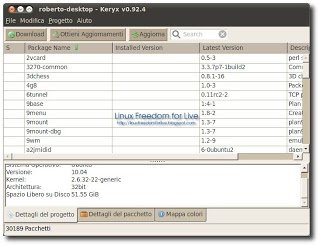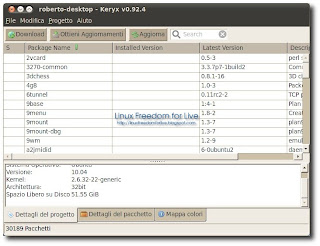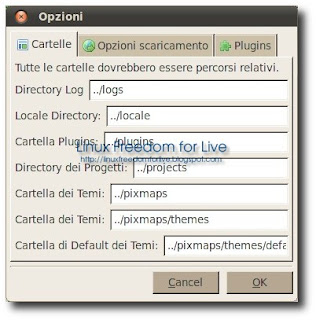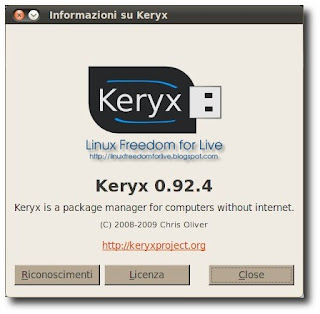Keryx è un’ottima applicazione che permette di aggiornare Ubuntu se la nostra Distribuzione è offline. L’applicazione è molto semplice da utilizzare ed inoltre la possiamo salvare su una pendrive e utilizzare anche su Windows.
Ecco le novità della nuova versione 0.92.4:
New Features:
* HTTP proxy support
* Color map that indicates what the package colors mean.
* Software source editor
* Translation support and translations for Arabic, Portuguese, Norwegian bokmal, Spanish and Swedish
* A preferences section
* Keryx update notification
* A project quick open list on the welcome screen
Bugfixes:
* A bug was discovered in 0.91 where dependencies for Debian packages would not always be correctly determined. This problem has been fixed.
* Keryx now properly displays free space in Windows
Ecco come utilizzare Keryx per aggiornare una Ubuntu offline.
Andiamo su un pc dove è presente una connessione internet scarichiamo il file .zip dal link posto sotto ed estrarlo in una cartella e poi copiamo la cartella dentro una pendrive da almeno 1gb libero (consigliabile). Nel caso che il nostro pc abbia una distribuzione Linux rechiamoci dentro la cartella denominata linux e clicchiamo su il file keryx (se windows basta recarci dentro la cartella win32 e cliccare su keryx.exe). Se non si avvia rechiamoci con il terminale dentro la cartella linux e scriviamo:
./keryx
facendo questo avremo il nostro Keryx avviato.
Selezioniamo la versione della nostra Distribuzione da aggiornare e clicchiamo su New Project e poi su Open Project si aprirà una finestra che ci mostrerà i repository basta cliccare su YES e aggiornare i repository.
Al termine inoltre possiamo andare su Project -> Edit Sources e aggiungere altri repository.
Se abbiamo aggiunto altri repository clicchiamo su Get Updates per aggiornare i repository. Ora non ci resta che scaricare i pacchetti cliccando su Download.
Al termine togliamo la chiavetta andiamo nella distribuzione offline e colleghiamo la chiavetta, andiamo dentro la cartella Locale e vedremo varie cartelle copiamo la cartella del nostro progetto nella distribuzione (lo consiglio per velocizzare l’aggiornamento) io per esempio lo copiata dentro home. Avviamo il terminale e rechiamoci dentro la cartella copiata e dentro la cartella denominata packages e scriviamo:
sudo dpkg -i –force-depends *.deb
e confermino.
Al termine avremo la nostra Distribuzione Aggiornata.
Per maggiori informazioni consiglio di consultare il sito del produttore accessibile direttamente dal link posto qui sotto.